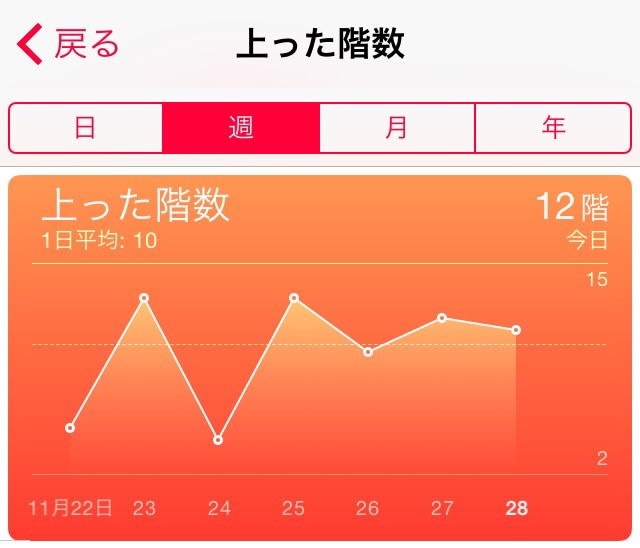
本日は現時点で12階とカウントされてます。
朝あるマンションの階段を一気に上った結果です。
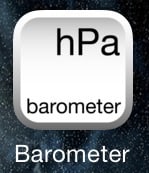
のぼるまえと後でこちらのアプリを使って高度を調べてみました。
上るまえの高度をOにセットします。
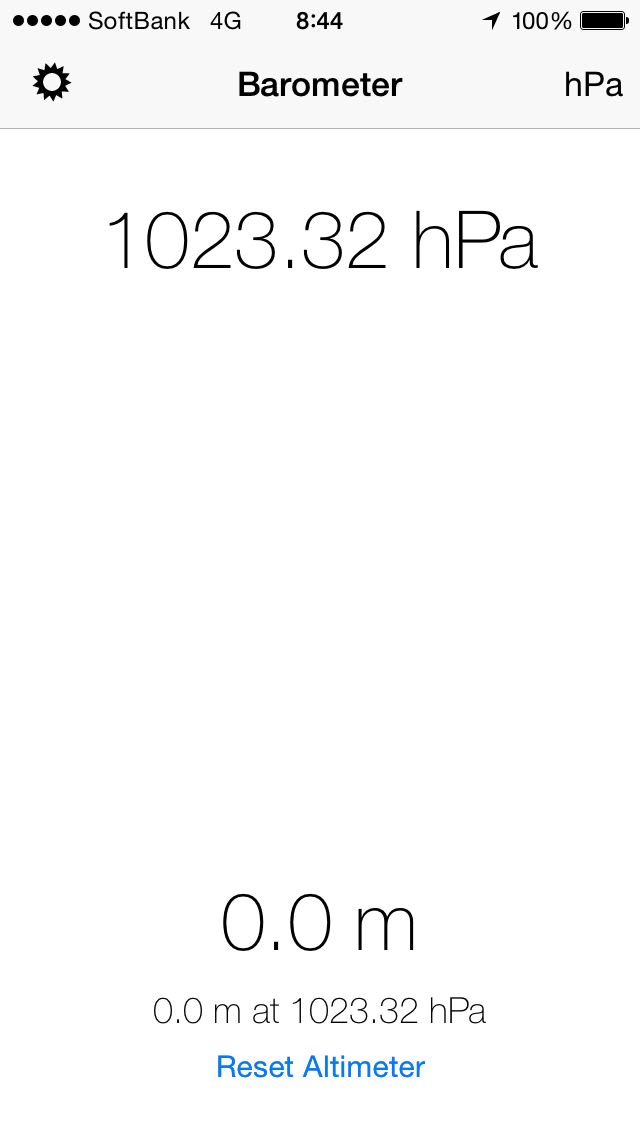
頑張って朝の運動をしました。14階にようやく到着。
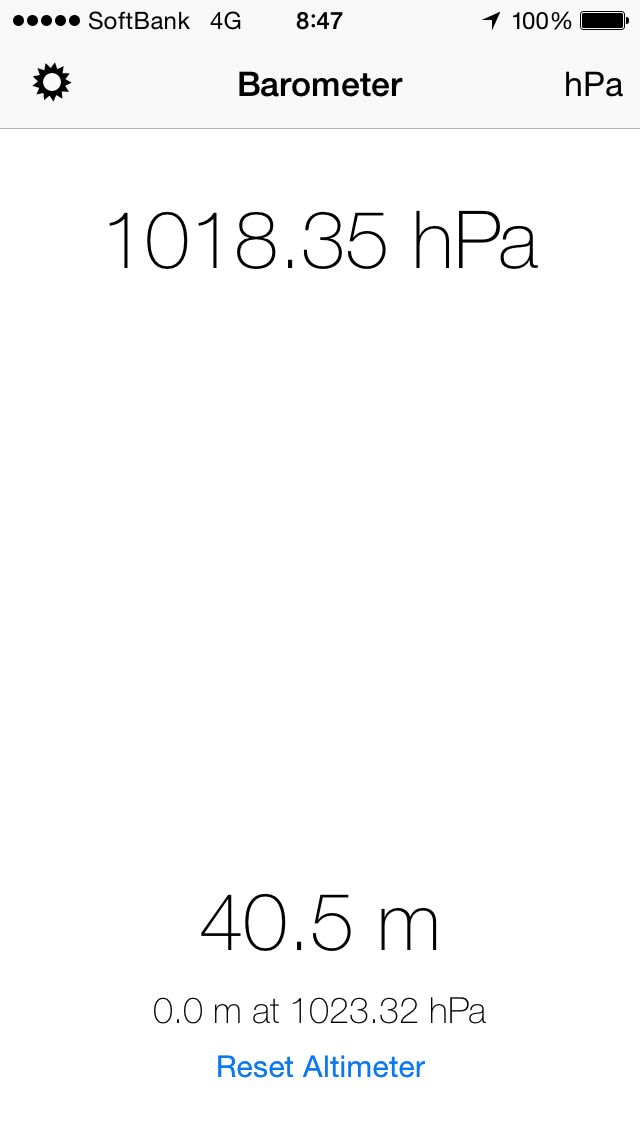
高度は40. 5mでした。
ヘルスケアでは12階とカウントされていました。単純に計算すると、実際にのぼった階数は14-1= 13階
40.5m÷13≒3.12 mで1階でした。
ヘルスケアでは12階、40.5m÷12=3.375mで1階上ったことになる計算でした。
20階、30階で同じことをするともう少し正確な数字が出るとおもいます。
ただし高度を調べるアプリがある程度信頼できることが前提です。
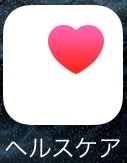
本日のミニ実験の結果
iPhone6の標準のアプリ へルスケアで上った階数は3.375m階段で上るごとに1階増える。(更に検証の余地あり)










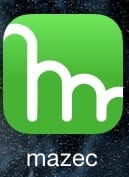
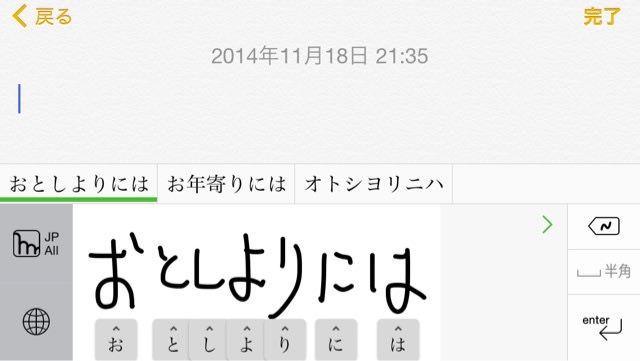
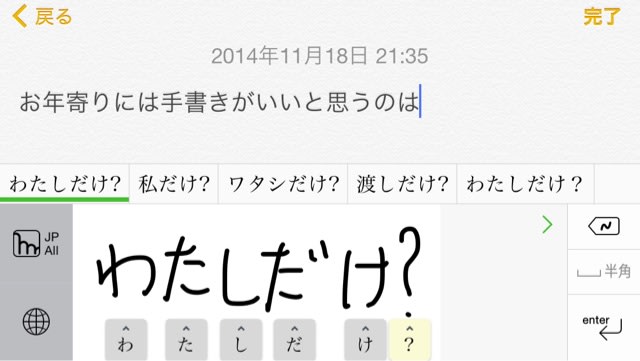



 そしてKindleの購入した本をひらき二本指で画面の上部から下部にスワイプすると画面の文字を読み上げてくれます。
そしてKindleの購入した本をひらき二本指で画面の上部から下部にスワイプすると画面の文字を読み上げてくれます。





